如果你平时非常喜欢玩游戏的话,那么相信当小编提到腾讯手游助手这款软件的话,你一定会非常的熟悉了。而最近,有的小伙伴在使用腾讯手游助手软件玩热门游戏的时候,遇到了这样的问题,就是腾讯手游助手连不上网了,那么出现这一问题是什么原因导致的呢?我们又该如何解决腾讯手游助手连不上网的问题呢?下面天极下载小编就来为大家进行介绍一下,希望能够对大家有所帮助。
腾讯手游助手为什么连不上网
造成腾讯手游助手软件连不上网的原因有很多,有可能是因为模拟器软件本身问题导致的,也有可能是因为电脑上的网络设置问题导致的,还有可能是因为电脑网络连接问题导致的,因此我们想要解决腾讯手游助手连不上网的问题的话,就需要具体原因具体分析了。下面小编就详细的为大家介绍一下具体的解决方法。
腾讯手游助手连不上网的解决方法一 检查软件是否为最新版本
1.打开电脑上的腾讯手游助手软件,然后找到软件界面右上角的【三】图标,并点击它。
2.然后在弹出的选项中,点击选择【检查更新】选项。

3.接着,如果软件有可以更新的最新版本的话,软件就会弹出可以更新的窗口,点击【立即更新】按钮即可。

4.如果软件有更新,那么当你在启动腾讯手游助手软件的时候,软件也会弹出可以更新的提示框,直接点击【立即更新】按钮即可。

腾讯手游助手连不上网的解决方法二 检查电脑网络连接
找到电脑右下角任务栏上的【小电脑】图标,然后点击它,来查看电脑的网络连接是否正常,如果网络不正常的话,一般会有黄色的图标提示。如果自己的电脑连接的是无线网络的话,可以试着连接其他网络试试看软件能否正常连网。

腾讯手游助手连不上网的解决方法三 重置电脑网络设置
1.按下键盘上的【Win+R】键,然后在弹出的运行窗口中输入【cmd】命令。

2.然后在打开的命令提示符窗口中,输入【netsh winsock reset】并按回车键。

3.重置完成后,将电脑进行重启即可完成重置电脑的网络,然后再启动腾讯手游助手软件看看问题是否得到解决。
腾讯手游助手连不上网的解决方法四 重装软件
1.打开电脑的应用设置界面,然后找到腾讯手游助手软件,然后将其进行卸载。

2.软件卸载好以后,去腾讯手游助手的官网下载最新版的软件,然后重新进行软件安装,看看问题是否能够得到解决。
以上,就是小编为大家总结的关于腾讯手游助手软件连不上网的原因分析以及该问题的解决方法介绍了。




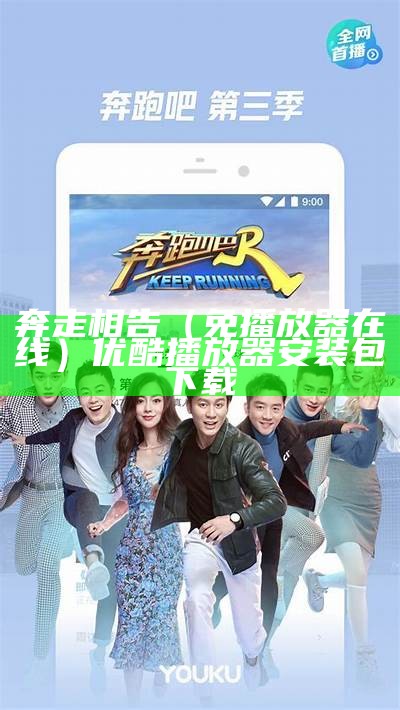

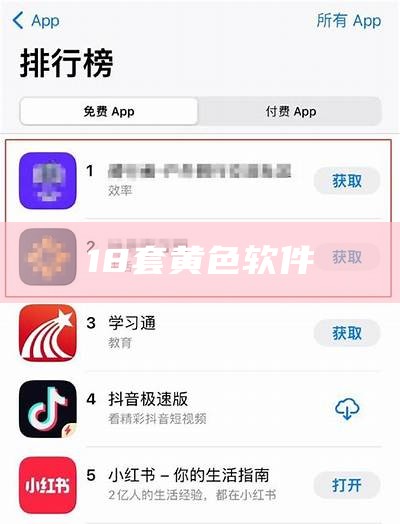
发表评论